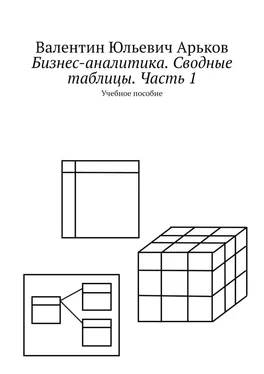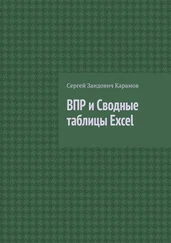Название функции — это сокращение от VERTICAL LOOKUP. Английское слово LOOKUP означает «поиск информации в справочнике». Получается, что это «вертикальный поиск» или «поиск по вертикали». То есть поиск производится внутри столбца. Русское название ВПРскорее всего означает «вертикальный поиск решения», хотя на странице фирменного описания функции об этом скромно умолчали.
Щёлкаем по ячейке С4и начинаем вводить формулу. Пишем =vl. При этом Excel предлагает нам список функций, название которых начинается на эти буквы (рис. 5.29). В нашем случае это всего один вариант VLOOKUP. Справа от названия функции выводится её краткое описание.
Рис. 5.29. Ввод функции
Щёлкаем по названию функции, и она появляется в строке формул (рис. 5.30). Теперь всплывающая подсказка выводит нам список аргументов нашей функции. В квадратных скобках указаны необязательные аргументы. Мы их использовать не будем. При желании можно даже почитать подробное описание функции, нажав на ссылку — подчёркнутое название.
Рис. 5.30. Аргументы функции
Задание. Введите название функции VLOOKUPили ВПР, перейдите по ссылке и прочитайте описание.
Упрощённый формат вызова функции:
VLOOKUP (lookup_value, table_array, col_index_num).
Первый аргумент lookup_value — это искомое значение. Мы будем искать идентификатор магазина. Поэтому выбираем соседнюю ячейку в колонке «ИД магазина» (рис. 5.31).
Рис. 5.31. Первый аргумент — искомое значение
Второй аргумент table_array — таблица-справочник. Это может быть указание диапазона ячеек. В первом столбце этой таблицы программа будет искать значение, указанное как первый аргумент. Поэтому в справочниках ключевое поле обязательно должно быть в первом столбце. Ключ в справочнике должен быть уникальным. То есть не должно быть несколько одинаковых значений в первой колонке справочника.
В строке формул ставим запятую. Это разделитель аргументов в английской версии Excel. В русском варианте программы аргументы разделяет другой символ — точка с запятой.
Наш справочник магазинов находится на другом листе рабочей книги. Зато у него есть своё название. Переходим на вкладку со справочником магазинов «Маг». Выделяем всю таблицу. В строке формул в качестве второго аргумента появляется название таблицы (рис. 5.32).
Рис. 5.32. Второй аргумент — справочник
Третий аргумент col_index_num — номер столбца, из которого нужно взять данные для подстановки. В нашем случае название магазина находится во втором столбце. Нажимаем запятую и пишем 2 (рис. 5.33).
Рис. 5.33. Третий аргумент — номер столбца
Вот мы и сформировали вызов функции поиска и подстановки. Закрываем круглую скобку и нажимаем клавишу Enter. Мы вернулись на страницу с таблицей транзакций. Таблица автоматически заполнила всю колонку названиями магазинов. В формуле используются названия столбца и справочника, а не адреса конкретной ячейки и диапазона ячеек (рис. 5.34). Это довольно удобно.
Рис. 5.34. Подстановка из справочника
Задание. Сформируйте вызов функции VLOOKUPи заполните колонку названий магазинов в таблице транзакций.
Следующим шагом мы вытащим из нашего справочника магазинов названия городов, в которых наши магазины расположены. На этот раз вставим функцию по-другому.
Щёлкаем по ячейке в колонке «Город» и нажимаем кнопку вызова Мастера функций Insert Functionслева от строки формул (рис.5.35).
Рис. 5.35. Вставка функции
Появляется диалоговое окно Insert Function.
Для начала попробуем найти функцию по названию. Вводим название LOOKUPв строке поиска Search for a function(рис. 5.36). Выясняется, что у нас есть большой выбор. Целых четыре функции для поиска чего-нибудь разными способами. В том числе и горизонтальный поиск, то есть поиск в строке.
Рис. 5.36. Поиск функции по названию
Задание. Вызовите Мастера функций и ознакомьтесь с функциями поиска значений.
Теперь представим себе, что мы не помним название функции, а только очень смутно представляем её предназначение. Открываем выпадающий список Or select a category. Выбираем в выпадающем списке раздел Lookup & Reference(рис. 5.37). Листаем полученный список функций в этой категории и находим VLOOKUP. Щёлкаем по названию функции и читаем краткое описание в нижней части окна. Это она — та самая функция, которую мы так долго искали.
Здесь же нам предлагают получить справку — подробное описание функции. Нажимаем ссылку Help on this functionв нижней части окна. В браузере открывается страничка службы поддержки. Здесь есть что почитать и есть что посмотреть.
Читать дальше
Конец ознакомительного отрывка
Купить книгу